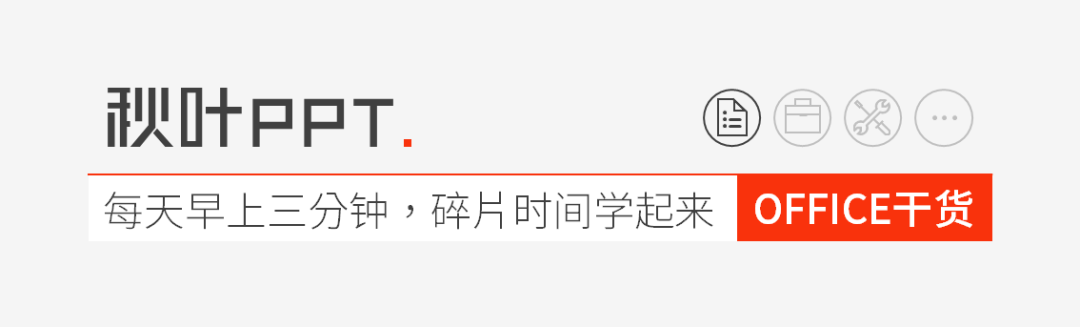
也经常会有学员说:老师,为啥我的界面和你的不一样?
老师,为啥你演示的功能我没有?
对 WPS 印象还停留在「功能不齐全」「广告弹窗多」的我,成功被勾起了好奇心!WPS 真的这么好用吗?我决定潜下心来好好的看看这个一直刻意忽略的一款国产软件。老师,不用这么麻烦!
老师,这个功能在 WPS 里一步就好了!

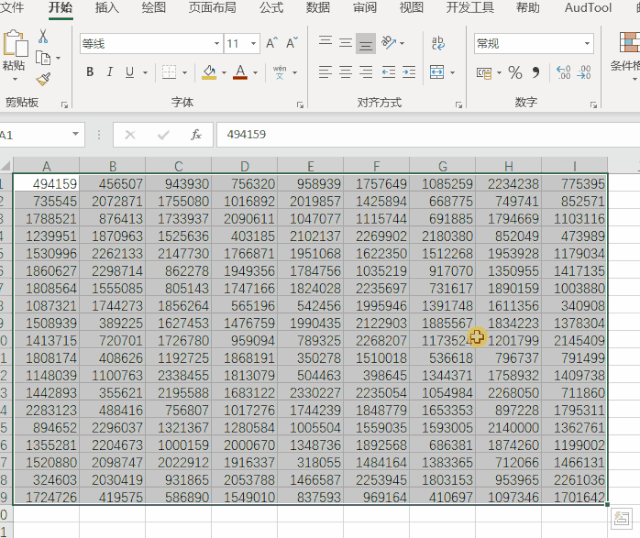 因为在 Excel 中想要实现以万为单位显示数据,你需要了解什么是转义符,什么是数字占位符,什么是千位分隔符,最后自定义出这样一个格式——
因为在 Excel 中想要实现以万为单位显示数据,你需要了解什么是转义符,什么是数字占位符,什么是千位分隔符,最后自定义出这样一个格式——
0!.0,以万为单位的格式搞清楚之后,以百万为单位怎么做?以千万呢?
 WPS 中:
但在 WPS 中,不需要你知道各种符是什么符,你只要能看懂汉字字符就够了!
WPS 中:
但在 WPS 中,不需要你知道各种符是什么符,你只要能看懂汉字字符就够了!
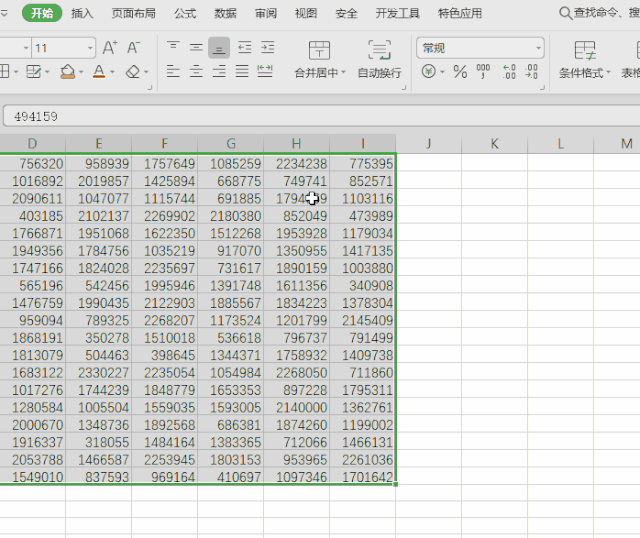 来个特写——
来个特写——
 神奇功能 2:
批量取消隐藏
Excel 中:有时候一个工作簿中的多个工作表需要把它们隐藏起来,那如果再要把隐藏的工作表给取消隐藏的话,必须一个一个地取消隐藏。
神奇功能 2:
批量取消隐藏
Excel 中:有时候一个工作簿中的多个工作表需要把它们隐藏起来,那如果再要把隐藏的工作表给取消隐藏的话,必须一个一个地取消隐藏。
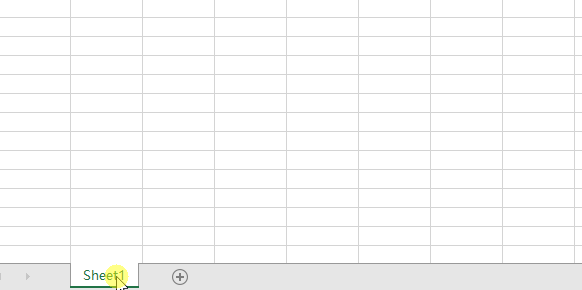 因为在取消隐藏的选项卡中不能多选工作表。
因为在取消隐藏的选项卡中不能多选工作表。
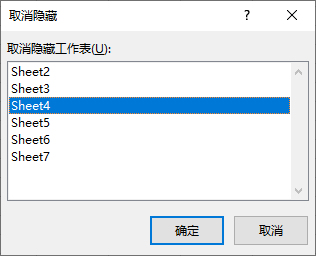 不过你预先就知道自己需要隐藏后再显示多个工作表,可以使用【自定义视图】先定义好一个隐藏前的视图。
不过你预先就知道自己需要隐藏后再显示多个工作表,可以使用【自定义视图】先定义好一个隐藏前的视图。
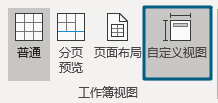 如果隐藏之后想要恢复原先视图,只需要点击显示原先自定义的视图。但一旦你忘了设置,那不好意思,你只能一个个手动取消隐藏。
WPS 中:
而 WPS 就更人性化一些。它可以批量选中隐藏的所有工作表,按 Shift 键选择连续的工作表,或者按 Ctrl 键选择不连续的工作表~
如果隐藏之后想要恢复原先视图,只需要点击显示原先自定义的视图。但一旦你忘了设置,那不好意思,你只能一个个手动取消隐藏。
WPS 中:
而 WPS 就更人性化一些。它可以批量选中隐藏的所有工作表,按 Shift 键选择连续的工作表,或者按 Ctrl 键选择不连续的工作表~
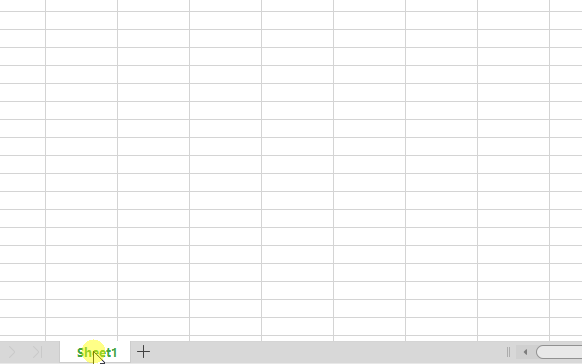 任君选择~怎么样?通过这两个功能已经感受到 WPS 的「快」了吧?接下来看看它有多准!
02
准
神奇功能 3:
合并相同内容单元格
Excel 中:如果我们想要合并相同内容的单元格,你能想到什么方法?手工一个个合并?太 Low!Excel 技巧高深一些的朋友应该会用上十八般武艺,比如函数公式、定位、分类汇总......
任君选择~怎么样?通过这两个功能已经感受到 WPS 的「快」了吧?接下来看看它有多准!
02
准
神奇功能 3:
合并相同内容单元格
Excel 中:如果我们想要合并相同内容的单元格,你能想到什么方法?手工一个个合并?太 Low!Excel 技巧高深一些的朋友应该会用上十八般武艺,比如函数公式、定位、分类汇总......
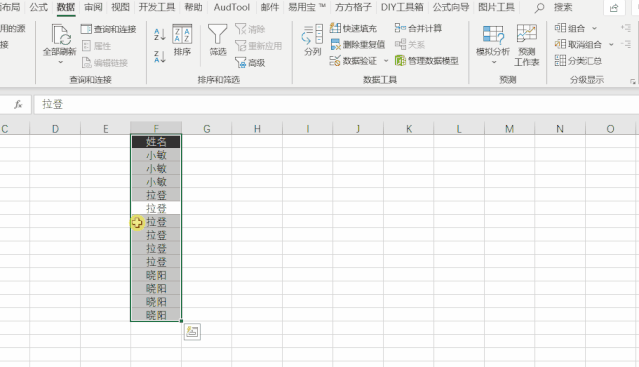 你是这样做的吗?
WPS 中:不用这么麻烦!可以一键合并所有相同内容单元格!
你是这样做的吗?
WPS 中:不用这么麻烦!可以一键合并所有相同内容单元格!
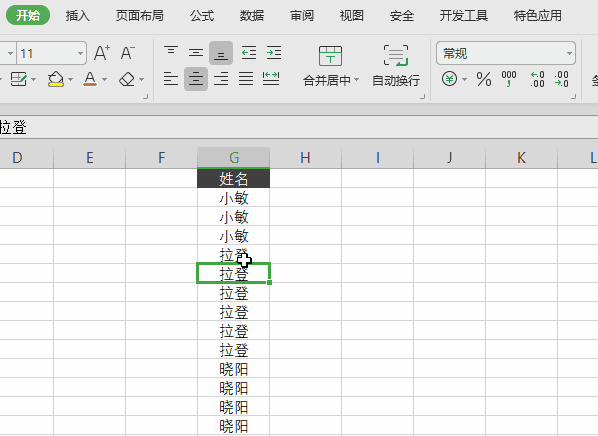 超级精准,一击即中!准到还没看清楚,来个特写——
超级精准,一击即中!准到还没看清楚,来个特写——
 神奇功能 4:
数据粘贴到可见单元格
Excel 中:想要复制筛选后的数据到同样是筛选区域中,这一直是让行政岗位各位小姐姐非常头疼的一个问题!复制粘贴完,数据少了一部分——
神奇功能 4:
数据粘贴到可见单元格
Excel 中:想要复制筛选后的数据到同样是筛选区域中,这一直是让行政岗位各位小姐姐非常头疼的一个问题!复制粘贴完,数据少了一部分——
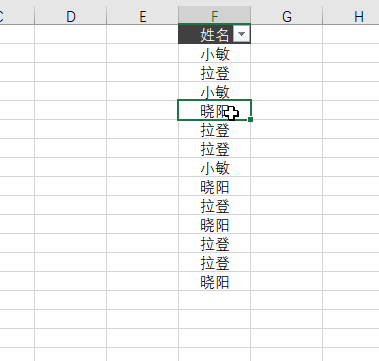 这是因为,有部分数据藏到了筛掉的单元格区域中去了~
这是因为,有部分数据藏到了筛掉的单元格区域中去了~
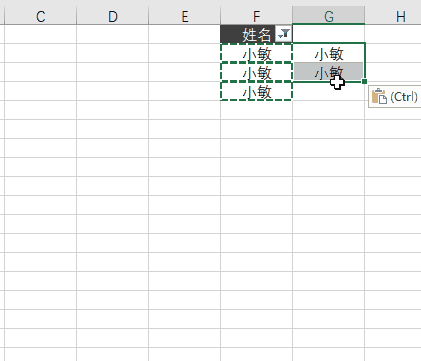 要想避这个坑,我们的行政小姐姐可能就得了解选择性粘贴的多种用法,结合定位功能怎么用,向左向右填充内容怎么做等等……
WPS 中:而在 WPS 中,又是一键解决的事儿,一点儿也不复杂~复制完筛选的值之后,直接粘贴值到可见单元格。这个操作在 Excel 中是实现不了的。
要想避这个坑,我们的行政小姐姐可能就得了解选择性粘贴的多种用法,结合定位功能怎么用,向左向右填充内容怎么做等等……
WPS 中:而在 WPS 中,又是一键解决的事儿,一点儿也不复杂~复制完筛选的值之后,直接粘贴值到可见单元格。这个操作在 Excel 中是实现不了的。
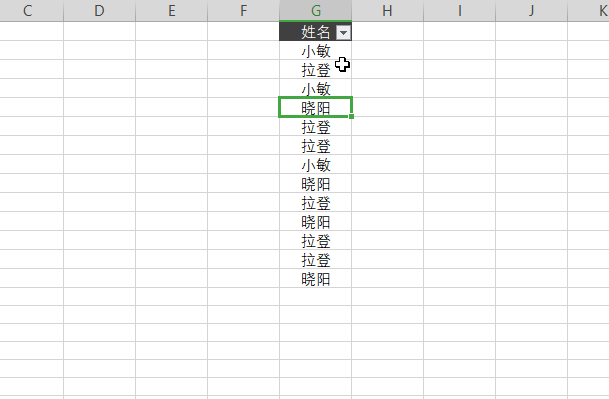 通过这两个功能是不是见识到了 WPS 有多准?非常精准地找到了我们要的单元格并给它们填上了我们指定的数据。最后再来说这个「狠」,是真觉得够狠!
03
狠
神奇功能 5:
下拉列表模糊查找数据
Excel 中:
下拉列表的需求很多工作场景都有,想必学过一点 Excel 的都知道,使用【数据验证】功能就可以了。但是如果让你做出一个模糊查找的下拉列表,你能马上搞定吗?
通过这两个功能是不是见识到了 WPS 有多准?非常精准地找到了我们要的单元格并给它们填上了我们指定的数据。最后再来说这个「狠」,是真觉得够狠!
03
狠
神奇功能 5:
下拉列表模糊查找数据
Excel 中:
下拉列表的需求很多工作场景都有,想必学过一点 Excel 的都知道,使用【数据验证】功能就可以了。但是如果让你做出一个模糊查找的下拉列表,你能马上搞定吗?
 用 Excel 做出来也不是没有办法,网上一搜,各种方法都有:函数法——
用 Excel 做出来也不是没有办法,网上一搜,各种方法都有:函数法——
 VBA 法——
VBA 法——
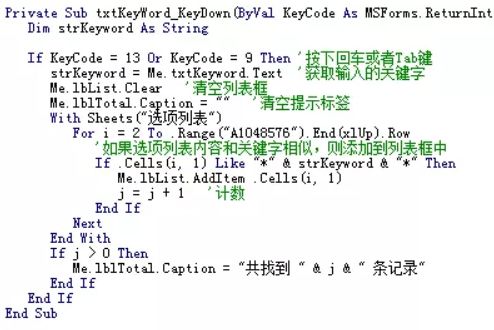 我敢说,80% 以上的人看不懂吧?
WPS 中:
别急,你还没用过 WPS 吧?用过 WPS 的数据验证,我只想说:是个狠软件!同样是数据验证(数据有效性),同样是添加验证条件为【序列】——
我敢说,80% 以上的人看不懂吧?
WPS 中:
别急,你还没用过 WPS 吧?用过 WPS 的数据验证,我只想说:是个狠软件!同样是数据验证(数据有效性),同样是添加验证条件为【序列】——
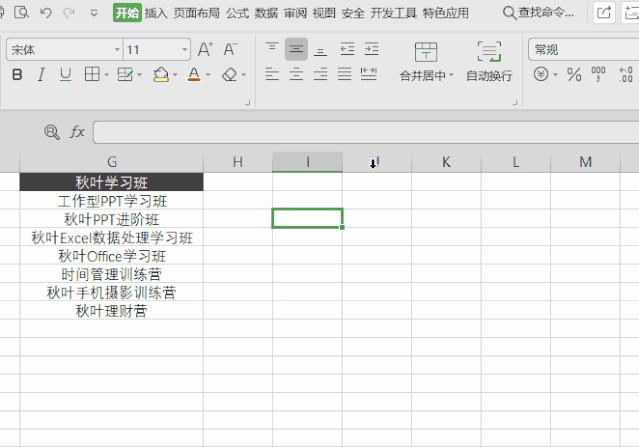 但是人家的单元格内容可以直接进行模糊查找——
但是人家的单元格内容可以直接进行模糊查找——
 不需要复杂的函数公式嵌套,不需要复杂的 VBA 代码,我只想说,咱输的不是技术,而是输在了起跑线上啊!
不需要复杂的函数公式嵌套,不需要复杂的 VBA 代码,我只想说,咱输的不是技术,而是输在了起跑线上啊!
 终于体会到 PPT 学习班的秦老师一直常挂在嘴边的金句:打败你的不是技术,而是版本!找对工具有多么重要,以前我们在 Excel 中,需要综合使用多种技巧、功能,才能实现的一个效果。
当你找对工具,知道那个按钮,就能一键搞定!
多学一个技巧,就可能帮你你节省一个小时。
但想要真正提高工作效率,光知道技巧是不够的。
所有的 Excel 表格效率问题,都应该从根源上去寻找答案。
我们还得具备数据思维、表格设计思维,才能更高效地产出,给老板想要的数据结论。
第 7 期 Excel 数据处理学习班,
9 月 8 日
马上就要开营了,
还有 20 个名额
,来跟 100 多位同学一起搞定 Excel,高效工作早下班吧!
终于体会到 PPT 学习班的秦老师一直常挂在嘴边的金句:打败你的不是技术,而是版本!找对工具有多么重要,以前我们在 Excel 中,需要综合使用多种技巧、功能,才能实现的一个效果。
当你找对工具,知道那个按钮,就能一键搞定!
多学一个技巧,就可能帮你你节省一个小时。
但想要真正提高工作效率,光知道技巧是不够的。
所有的 Excel 表格效率问题,都应该从根源上去寻找答案。
我们还得具备数据思维、表格设计思维,才能更高效地产出,给老板想要的数据结论。
第 7 期 Excel 数据处理学习班,
9 月 8 日
马上就要开营了,
还有 20 个名额
,来跟 100 多位同学一起搞定 Excel,高效工作早下班吧!
 点击
【阅读原文】
,领取专属 400 元优惠券~
点击
【阅读原文】
,领取专属 400 元优惠券~




















 1472
1472

 被折叠的 条评论
为什么被折叠?
被折叠的 条评论
为什么被折叠?








